5 הדרכים המובילות לתקן את האינטרנט של טלגרם לא עובד
Miscellanea / / May 19, 2022
טלגרם פועלת גם כאפליקציית אינטרנט לשימוש בשירות בדפדפן המועדף עליך. החברה מנסה כל הזמן לשפר את החוויה שלך באמצעות האינטרנט של טלגרם, וייתכן שתתמודד עם שיהוק או שניים. הגרוע יותר הוא כאשר האינטרנט של טלגרם לא עובד.
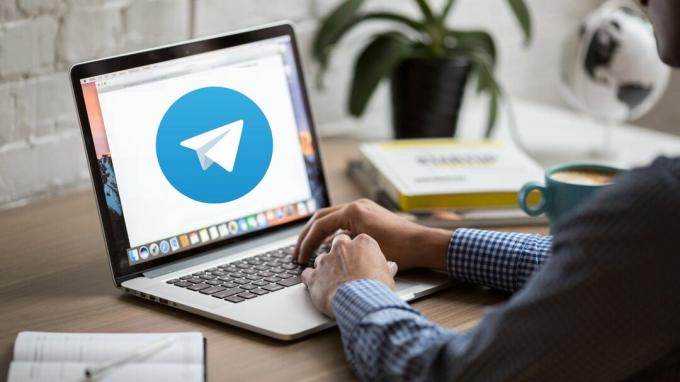
בין אם TelegramWeb לא מצליחה לסנכרן את ההודעות שלך או לא מגיבה לחלוטין, תצטרך לתקן את זה כדי להימנע מפספוס של הודעות מחברים, קבוצות וערוצים. במדריך זה יש כמה עצות לפתרון בעיות לתיקון הבעיה במהירות. אז, בואו נגיע ישר לזה.
1. הפעל מחדש את סשן האינטרנט של Telegram
אם Telegram Web לא מציג הודעות חדשות או שאתה מתקשה לשלוח אותן, אתה יכול לנסות לצאת ולהיכנס שוב. זה יחבר מחדש את Telegram for web לשרתים שלה ויפתור בעיות קלות. הנה איך אתה יכול ללכת על זה.
שלב 1: ב-Telegram Web, לחץ על שלושת הקווים האופקיים בפינה השמאלית העליונה ובחר הגדרות מהתפריט שמופיע.

שלב 2: לאחר מכן, השתמש בסמל תפריט שלוש הנקודות בחלק העליון כדי לבחור באפשרות התנתק.
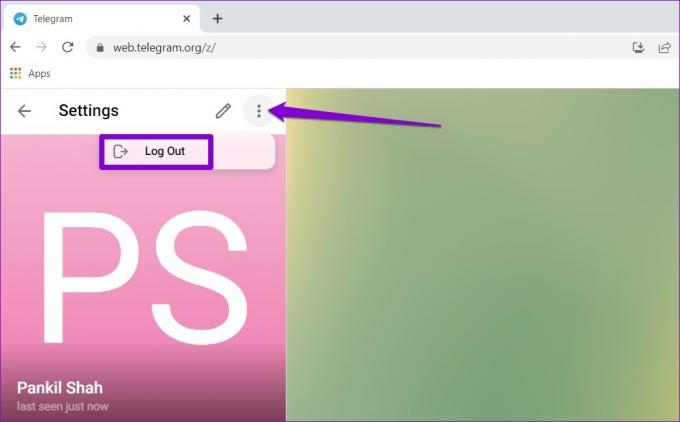
לחלופין, אם Telegram Web לא מגיב כלל, אתה יכול גם לסיים את הפעלת האינטרנט שלך מה- אפליקציית טלגרם באנדרואיד או אייפון שלך. הנה איך.
שלב 1: פתח את אפליקציית Telegram בטלפון שלך. הקש על שלושת הקווים האופקיים בפינה השמאלית העליונה כדי לפתוח את ההגדרות.


אם אתה משתמש בטלגרם באייפון שלך, הקש על הכרטיסייה הגדרות בפינה השמאלית התחתונה.

שלב 2: גלול מטה כדי להקיש על מכשירים.
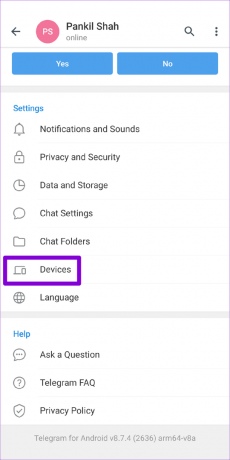
שלב 3: בחר את הפעלת האינטרנט שלך בטלגרם והקש על סיום הפעלה בתחתית.


נווט אל Telegram Web במחשב האישי שלך והיכנס עם מספר הטלפון שלך או סרוק את קוד ה-QR. לאחר מכן, בדוק אם אתה יכול להשתמש בטלגרם אינטרנט.
2. בדוק את סטטוס שרת טלגרם
אם הפעלה מחדש של הפעלת טלגרם לא עובדת, עליך לבדוק את מצב השרת של טלגרם לפני שתמשיך עם הפתרונות האחרים ברשימה זו. אתה יכול לבקר באתר אינטרנט כמו גלאי למטה כדי לוודא אם אחרים חווים בעיות דומות.

אם השרתים מושבתים, אין לך ברירה אלא לחכות שטלגרם תתקן את הבעיה.
3. השבת הרחבות דפדפן
הרחבות של צד שלישי מאפשרים לך לשפר את הפונקציונליות של הדפדפן שלך בדרכים שונות. יש הרבה הרחבות עבור Telegram Web המאפשרות לך להחיל ערכות נושא, לשתף קישורים ולהוסיף תכונות נוספות. אם השתמשת באחת מההרחבות הללו, ייתכן שאחד מהם אחראי לבעיה.
כדי להיות בטוח בכך, תצטרך להשבית את כל ההרחבות בדפדפן שלך ולהשתמש בטלגרם אינטרנט.
בגוגל כרום, הקלד chrome://extensions בשורת הכתובת והקש Enter. כבה את כל ההרחבות אחת אחת.

באופן דומה, אם אתה משתמש בטלגרם ב- Microsoft Edge, הקלד edge://extensions בשורת הכתובת והקש Enter. השתמש בלחצנים שליד תוספים כדי לכבות אותם.

הפעל מחדש את הדפדפן שלך ונסה להשתמש שוב ב-Telegram Web. אם זה עוזר, אז אתה יכול להפעיל את כל ההרחבות בנפרד כדי לבודד את הגורם לבעיה.
4. נקה את המטמון והעוגיות של הדפדפן
מלבד הרחבות, נתוני גלישה פגומים או ישנים יכולים גם למנוע מ-Telegram Web לפעול כהלכה. אם נראה שזה המקרה, אתה יכול לנסות לנקות את מטמון הדפדפן ואת קובצי ה-cookie.
כדי לנקות נתוני גלישה ב-Chrome או ב-Edge, הקש Ctrl + Shift + Delete (Windows) או Command + Shift + Delete (macOS) במקלדת כדי לפתוח את החלונית נקה נתוני גלישה. השתמש בתפריט הנפתח שליד טווח זמן כדי לבחור בכל הזמנים וסמן את התיבות בהן נכתב 'קובצי Cookie ונתוני אתר אחרים' ו'תמונות וקבצים שמורים'.
לאחר מכן, לחץ על כפתור נקה נתונים כדי להמשיך.
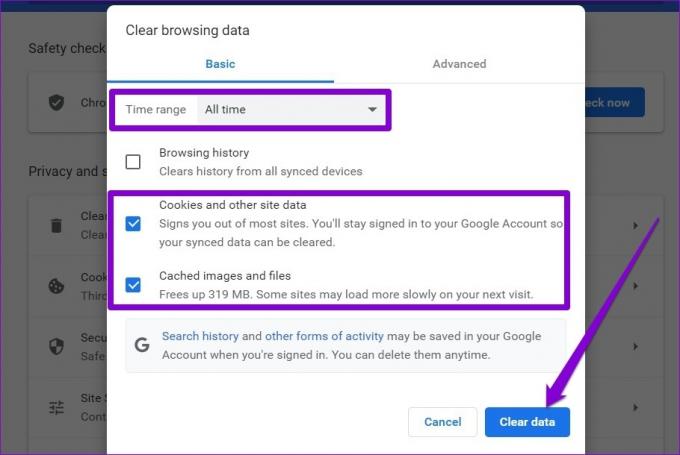
באופן דומה, אתה יכול נקה מטמון וקובצי Cookie עבור כל דפדפן אחר ייתכן שאתה משתמש. לאחר הניקוי, נסה להשתמש ב- Telegram Web כדי לראות אם זה עובד כשורה.
5. השבת את ה-VPN
מספר מדינות אוסרות את השימוש בטלגרם עקב חששות לגבי תכונותיה הממוקדות בפרטיות וחוסר הרצון להתאגד עם הממשלות המתאימות. אם אתה משתמש ב- a חיבור VPN במחשב האישי שלך ומחובר לשרת של מדינה שבה טלגרם אסורה, השירות לא יעבוד.
אתה יכול לנסות לעבור לשרת אחר או להשבית את ה-VPN לרגע כדי להשתמש בטלגרם אינטרנט.
עובד שוב
Telegram Web היא אלטרנטיבה מצוינת אם אתה מבלה את רוב היום בעבודה על מחשב. עם זאת, בעיות כאלה עם Telegram Web יכולות להרוס את החוויה שלך. אני מקווה שהפתרונות שלעיל עזרו לך לתקן בעיות עם Telegram Web, ותוכל להתחבר שוב לחבריך.
עודכן לאחרונה ב-19 במאי, 2022
המאמר לעיל עשוי להכיל קישורי שותפים שעוזרים לתמוך ב-Guiding Tech. עם זאת, זה לא משפיע על שלמות העריכה שלנו. התוכן נשאר חסר פניות ואותנטי.

נכתב על ידי
פאנקיל הוא מהנדס אזרחי במקצועו שהתחיל את דרכו כסופר ב-EOTO.tech. לאחרונה הוא הצטרף ל-Guiding Tech ככותב עצמאי כדי לסקר הנחיות, הסברים, מדריכי קנייה, טיפים וטריקים עבור אנדרואיד, iOS, Windows ואינטרנט.



